Exkurse: Smartphone als Webcam verwenden & Guter Ton
Exkurs 1: Smartphone als Webcam verwenden
Problem:
Notebook oder Rechner besitzen keine oder nur eine schlechte Webcam
Lösung:
Smartphone-Kamera als Ersatz-Webcam verwenden
Das braucht man:
- Programm „Webcam“ von Iriun downloaden (www.iriun.com) und auf dem Rechner installieren
- App „Iriun 4K Webcam“ auf Smartphone installieren
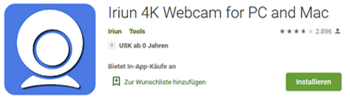
- WLAN-Netz, in das sowohl der Rechner als auch das Smartphone eingewählt sind
- Mini-Stativ oder Selfie-Stick mit Halterung für das Smartphone

- Evtl. externes Mikrofon, das am Rechner angesteckt wird, falls das eingebaute Mikro nicht ausreicht
- Ein Programm mit Webcam-Funktion, z. B. Skype, Zoom, OBS
So funktioniert es:
- Rechner und Smartphone im WLAN-Netzwerk anmelden
- Smartphone am Stativ oder mit einer Klemme am Bildschirm befestigen
- App „Iriun 4K Webcam“ auf dem Smartphone öffnen
- Programm „Iriun 4KWebcam“ auf dem Rechner öffnen
- Videoformatgröße festlegen
- Vordere Kamera auswählen
- In Skype, Zoom, OBS-Studio etc. die Kamera „Iriun Webcam“ auswählen
Beispiel "Zoom"
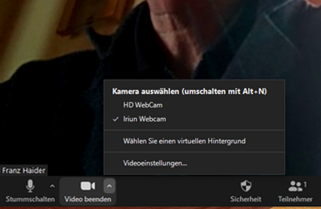
Exkurs 2: Guter Ton

Ein gut verständlicher Ton ist ein unbedingtes Muss für eine gute Streaming– oder Videoaufnahme. Allerdings führen die eingebauten Mikrofone von Notebooks oder externen Kameras ganz selten zum gewünschten Ergebnis, weil sie in der Regel zu weit von der Schallquelle entfernt sind.
Der Grundsatz lautet: Die Tonaufnahme muss zur Tonquelle. Das ist mit einem externen Mikrofon möglich.
Allerdings können auch hier verschiedene Hürden auftauchen:
Eine Tonquelle - Ein Mikrofon
Das ist die einfachste Variante. Bis zu einer Entfernung von ca. 2 m zur Referentin oder zum Referenten kann ein Aufsteckmikrofon mit Richtcharakteristik an der Kamera ausreichen. Bei größeren Entfernungen muss der Ton von der Quelle abgenommen werden, entweder über ein Ansteckmikrofon oder ein Mikro am Mikrofonständer. Zur Vermeidung von Stolperfallen eignen sich drahtlose Mikrofone besser.
Passende Mikrofone finden sich in den Mikrofonvorstellungen auf Seite 6
Mehrere Tonquellen - Ein Mikrofon
Ein Notebook oder eine Kamera besitzen nur einen Mikrofoneingang. Die Aufnahme mehrerer Personen mit einem Mikrofon kann zu einer Herausforderung werden. Es gibt aber mehrere Lösungsmöglichkeiten:
- Ein Handmikrofon, das per Kabel oder kabellos mit der Kamera verbunden ist, wird an Personen weitergereicht, die einen Redebeitrag machen.
- Oder Sie stellen einen Mikrofonständer als festen Redeplatz auf, zu dem jede Rednerin und jeder Redner gehen muss.
- Werden die Redebeiträge mit einer Saalanlage übertragen, kann ein Funkmikrofon vor einem Saallautsprecher platziert und dessen Ton abgegriffen werden. Das bringt keinen perfekten, aber guten Ton und alle RednerInnen können frei agieren.
- Weitere technische Lösungen:
Zweikanal-Audioadapter: https://bit.ly/3n2Y6yb
ATEM Mini: Der Videomixer ATEM Mini besitzt zwei eigene Audioeingänge
Exkurse: Smartphone als Webcam verwenden & Guter Ton
Exkurs 1: Smartphone als Webcam verwenden
Problem:
Notebook oder Rechner besitzen keine oder nur eine schlechte Webcam
Lösung:
Smartphone-Kamera als Ersatz-Webcam verwenden
Das braucht man:
- Programm „Webcam“ von Iriun downloaden (www.iriun.com) und auf dem Rechner installieren
- App „Iriun 4K Webcam“ auf Smartphone installieren
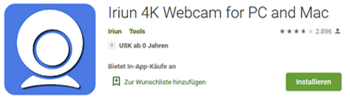
- WLAN-Netz, in das sowohl der Rechner als auch das Smartphone eingewählt sind
- Mini-Stativ oder Selfie-Stick mit Halterung für das Smartphone

- Evtl. externes Mikrofon, das am Rechner angesteckt wird, falls das eingebaute Mikro nicht ausreicht
- Ein Programm mit Webcam-Funktion, z. B. Skype, Zoom, OBS
So funktioniert es:
- Rechner und Smartphone im WLAN-Netzwerk anmelden
- Smartphone am Stativ oder mit einer Klemme am Bildschirm befestigen
- App „Iriun 4K Webcam“ auf dem Smartphone öffnen
- Programm „Iriun 4KWebcam“ auf dem Rechner öffnen
- Videoformatgröße festlegen
- Vordere Kamera auswählen
- In Skype, Zoom, OBS-Studio etc. die Kamera „Iriun Webcam“ auswählen
Beispiel "Zoom"
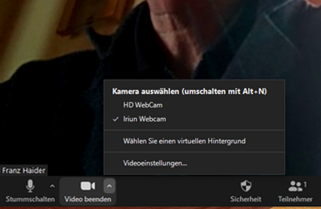
Exkurs 2: Guter Ton

Ein gut verständlicher Ton ist ein unbedingtes Muss für eine gute Streaming– oder Videoaufnahme. Allerdings führen die eingebauten Mikrofone von Notebooks oder externen Kameras ganz selten zum gewünschten Ergebnis, weil sie in der Regel zu weit von der Schallquelle entfernt sind.
Der Grundsatz lautet: Die Tonaufnahme muss zur Tonquelle. Das ist mit einem externen Mikrofon möglich.
Allerdings können auch hier verschiedene Hürden auftauchen:
Eine Tonquelle - Ein Mikrofon
Das ist die einfachste Variante. Bis zu einer Entfernung von ca. 2 m zur Referentin oder zum Referenten kann ein Aufsteckmikrofon mit Richtcharakteristik an der Kamera ausreichen. Bei größeren Entfernungen muss der Ton von der Quelle abgenommen werden, entweder über ein Ansteckmikrofon oder ein Mikro am Mikrofonständer. Zur Vermeidung von Stolperfallen eignen sich drahtlose Mikrofone besser.
Passende Mikrofone finden sich in den Mikrofonvorstellungen auf Seite 6
Mehrere Tonquellen - Ein Mikrofon
Ein Notebook oder eine Kamera besitzen nur einen Mikrofoneingang. Die Aufnahme mehrerer Personen mit einem Mikrofon kann zu einer Herausforderung werden. Es gibt aber mehrere Lösungsmöglichkeiten:
- Ein Handmikrofon, das per Kabel oder kabellos mit der Kamera verbunden ist, wird an Personen weitergereicht, die einen Redebeitrag machen.
- Oder Sie stellen einen Mikrofonständer als festen Redeplatz auf, zu dem jede Rednerin und jeder Redner gehen muss.
- Werden die Redebeiträge mit einer Saalanlage übertragen, kann ein Funkmikrofon vor einem Saallautsprecher platziert und dessen Ton abgegriffen werden. Das bringt keinen perfekten, aber guten Ton und alle RednerInnen können frei agieren.
- Weitere technische Lösungen:
Zweikanal-Audioadapter: https://bit.ly/3n2Y6yb
ATEM Mini: Der Videomixer ATEM Mini besitzt zwei eigene Audioeingänge
Weitere Publikationen


August
2025


February
2023


February
2022


January
2021
